Cara Menggunakan Blok Sematan Slideshare WordPress
Diterbitkan: 2021-10-16Di dalam Block Editor WordPress, ada berbagai alat yang memudahkan untuk berbagi media yang disematkan dari situs web eksternal di halaman atau postingan blog Anda. Blok embed SlideShare memungkinkan pengguna untuk menyematkan dek presentasi SlideShare mereka langsung ke situs WordPress. Ingin mempelajari cara menyematkan presentasi SlideShare di postingan atau halaman blog WordPress Anda? Maka Anda telah datang ke postingan yang tepat.
Artikel ini akan membahas petunjuk langkah demi langkah untuk menambahkan blok embed WordPress SlideShare ke halaman situs atau posting blog Anda. Sematan SlideShare adalah salah satu dari beberapa blok semat yang dapat Anda pilih di Editor Blok WordPress. Kami akan membahas cara menyematkan blokir ke situs Anda, serta cara membuat penyesuaian dengan pengaturan yang tersedia untuk Anda di editor. Setelah itu, kami akan membagikan kiat dan pertanyaan umum untuk membantu Anda memulai.
Siap untuk memulai? Mari kita mulai.
Cara Menambahkan Blok Sematan SlideShare ke Postingan Atau Halaman Anda
Berikut cara memulai Blok Sematan SlideShare untuk WordPress. Hal pertama yang harus Anda lakukan adalah masuk ke bagian belakang blog atau situs WordPress Anda. Buka draf baru, lalu ikuti langkah berikut ini untuk membagikan presentasi SlideShare Anda.
Sebelum kita mulai: jika Anda belum memiliki akun SlideShare, Anda harus mendaftar terlebih dahulu melalui Scribd. Jika Anda sudah memiliki akun Scribd, cukup login untuk mengakses SlideShare.
Menanamkan Presentasi SlideShare Anda: Langkah Demi Langkah
1. Dari Editor Blok Anda, temukan tanda tambah hitam di sisi kanan layar Anda. Klik plus untuk membuka menu opsi, di mana Anda dapat memilih blok berikutnya yang ingin Anda tambahkan ke posting atau halaman Anda.
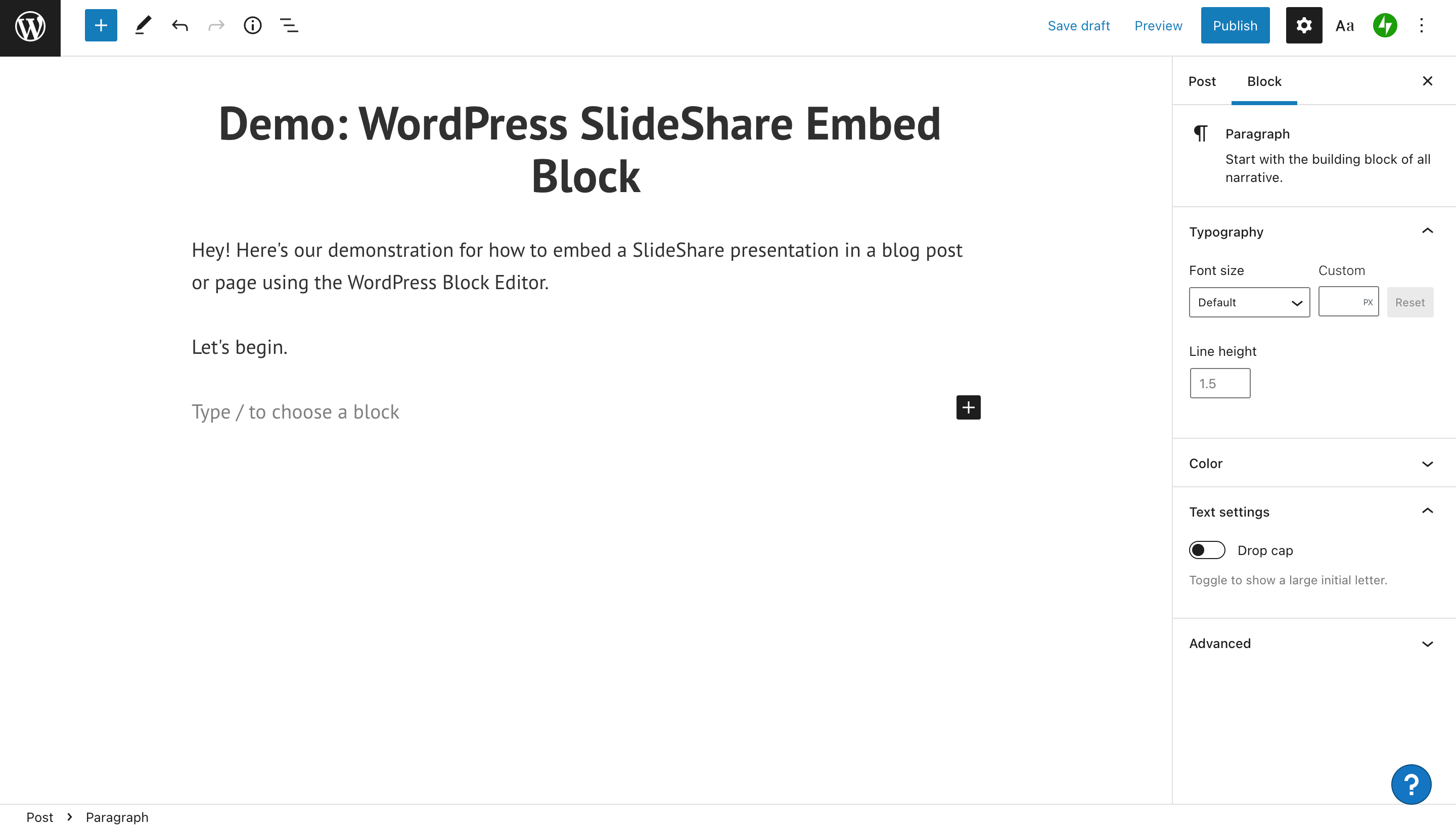
2. Opsi Anda termasuk menyematkan judul, gambar, paragraf, grup, kolom, dan lainnya. Tombol "Jelajahi semua" akan menampilkan semua pilihan Anda. Untuk dengan cepat menarik opsi sematan yang tepat yang ingin Anda lihat, ketikkan namanya ke dalam bilah pencarian.
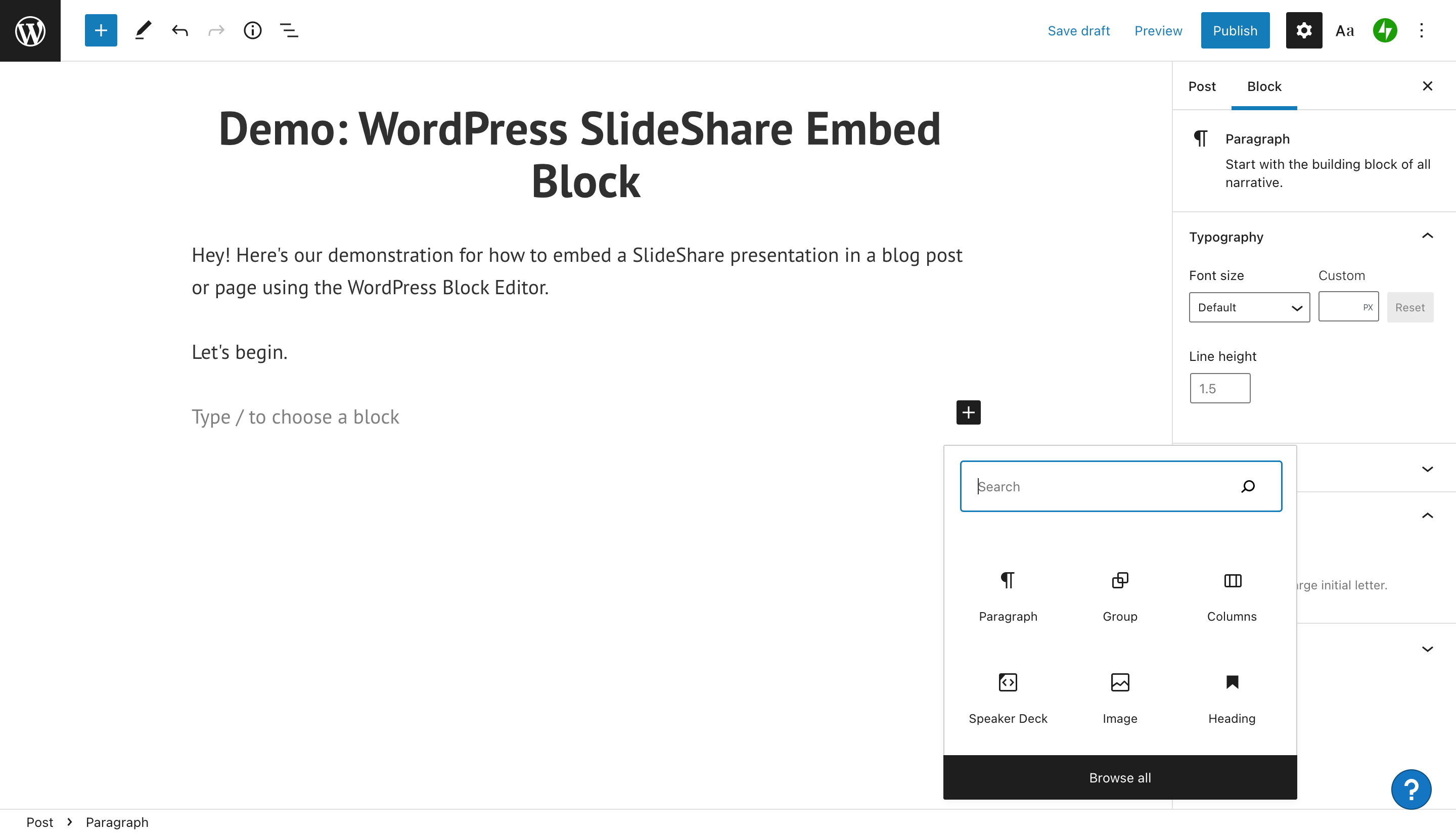
3. Mengetik "SlideShare" ke dalam kotak pencarian memberi Anda opsi untuk menyertakan embed SlideShare. Klik blok semat, dan blok itu akan terisi di dalam badan halaman atau postingan Anda.
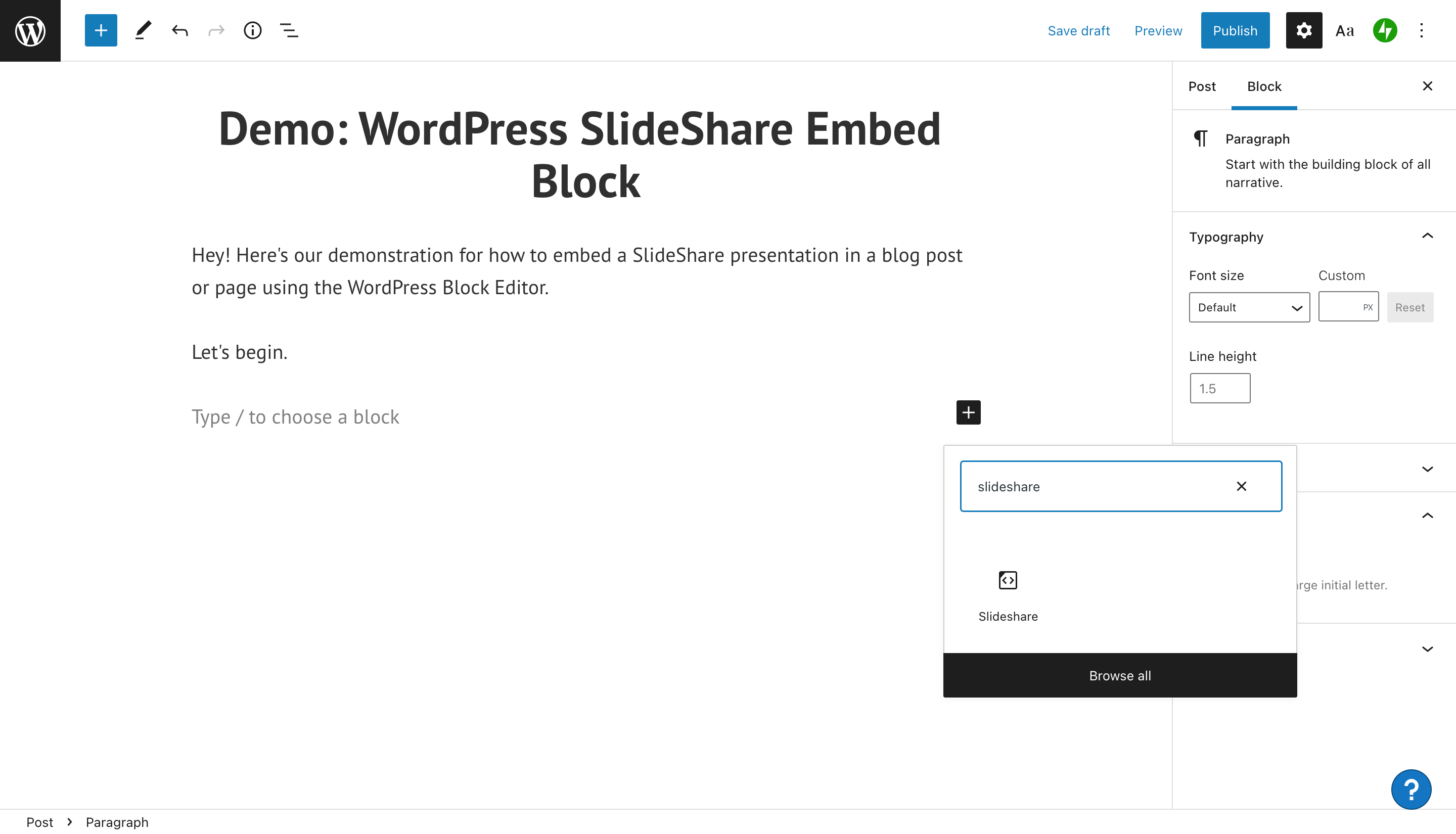
4. Blok embed URL SlideShare akan muncul. Anda akan diminta untuk menyertakan tautan ke presentasi Anda sehingga Anda dapat menyematkannya di halaman. Anda harus menuju ke akun SlideShare Anda untuk mengambil URL berbagi.
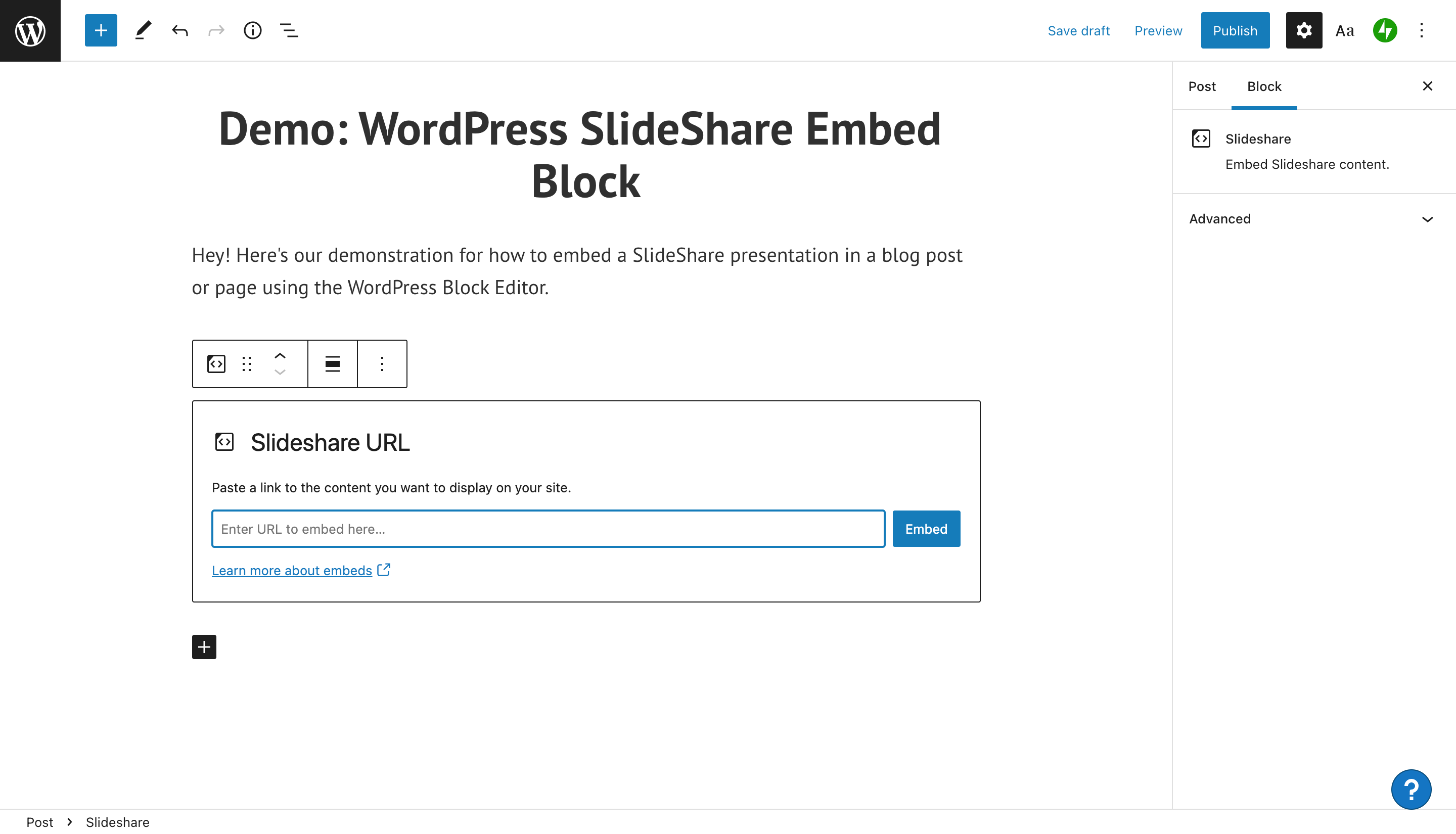
5. Navigasikan ke presentasi SlideShare yang ingin Anda sematkan di situs Anda. Klik tombol Bagikan di bawah sudut kanan layar. Anda akan melihatnya di sebelah kanan tombol Suka.
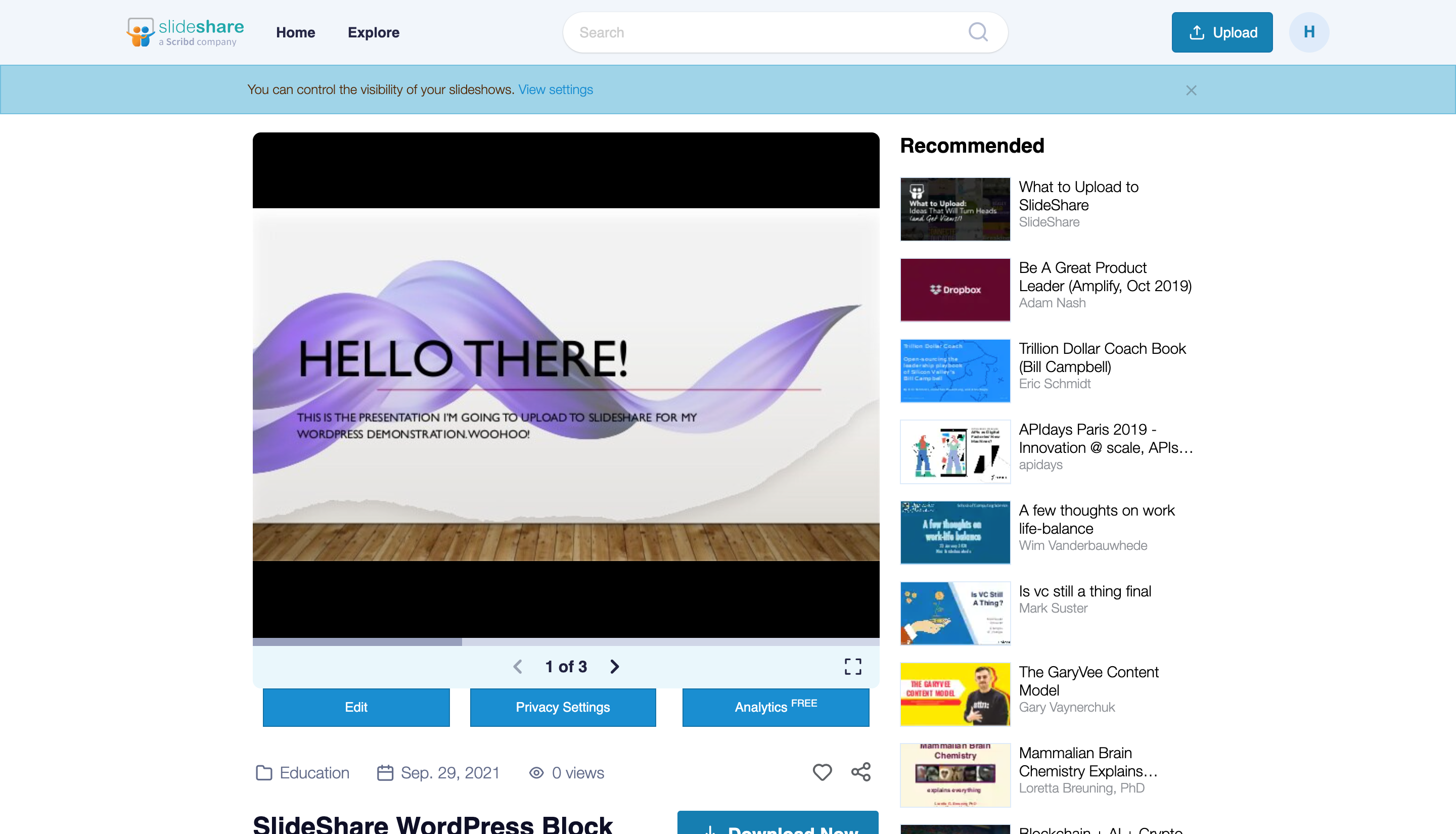
6. SlideShare akan memberi Anda menu dengan beberapa opsi berbagi, termasuk Facebook, Twitter, LinkedIn. Anda juga dapat berbagi melalui tautan (URL), kode pendek WordPress, atau kode sematan. Untuk tujuan kami, kami akan menyalin tautan, lalu kembali ke editor WordPress.
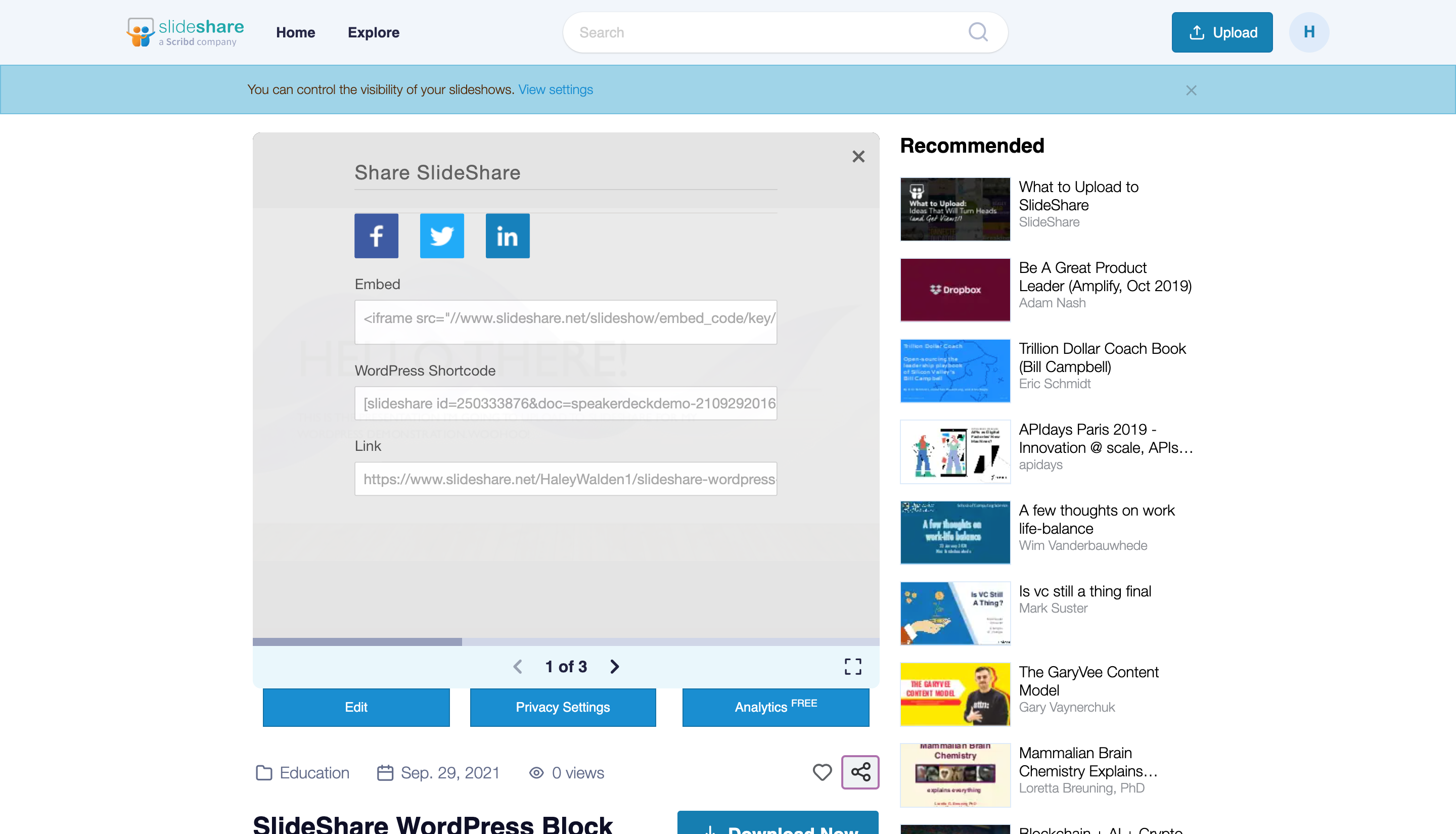
7. Selanjutnya, klik bilah pencarian di blok embed SlideShare Anda. Tempelkan tautan berbagi yang Anda salin dari presentasi Anda. Saat Anda siap, klik tombol Sematkan berwarna biru.
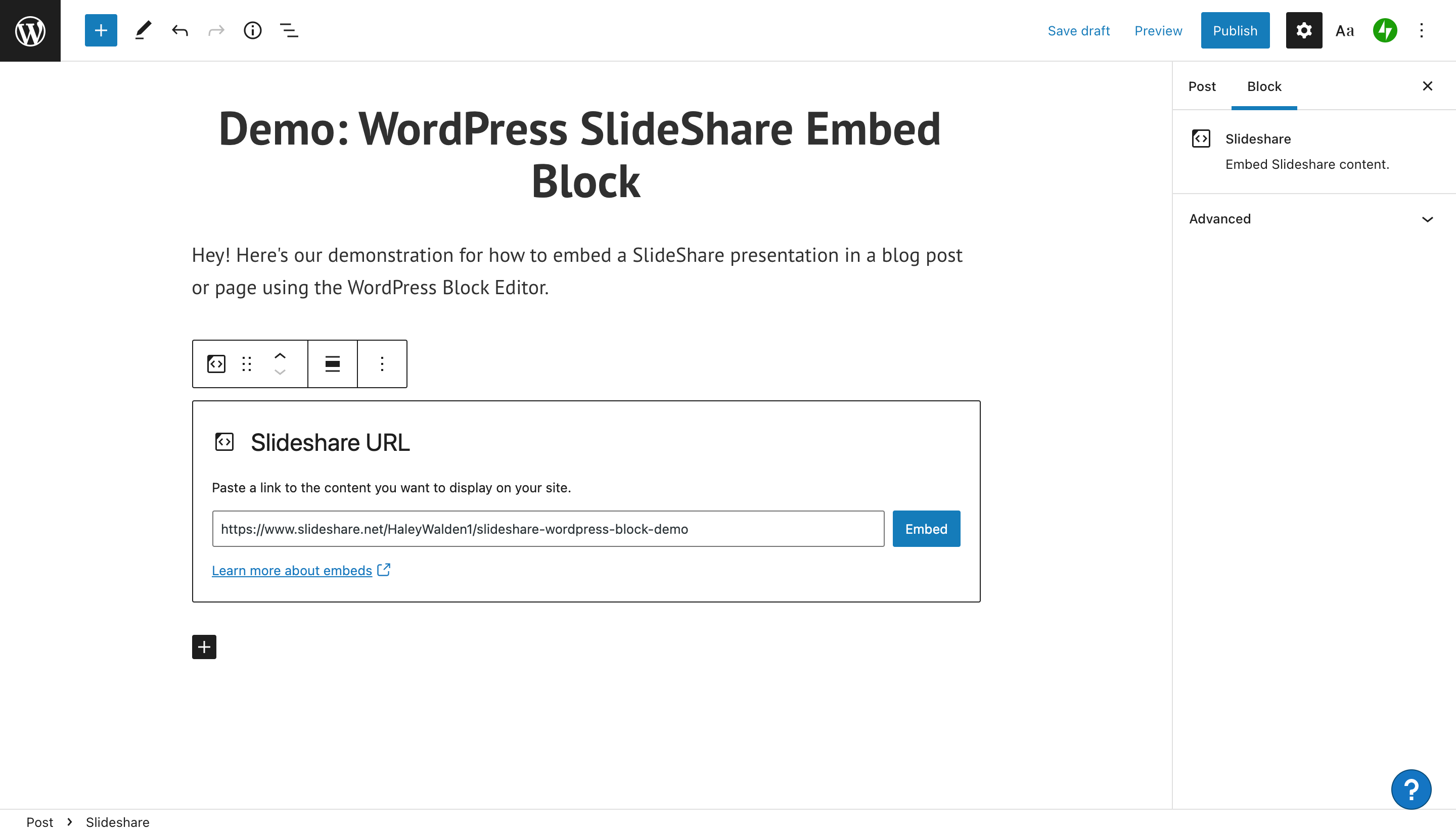
8. Anda akan dapat melihat pratinjau blok embed langsung di editor WordPress Anda sekarang. Jika ada alasan mengapa presentasi tidak dapat dibagikan, sematan akan berubah menjadi tautan.
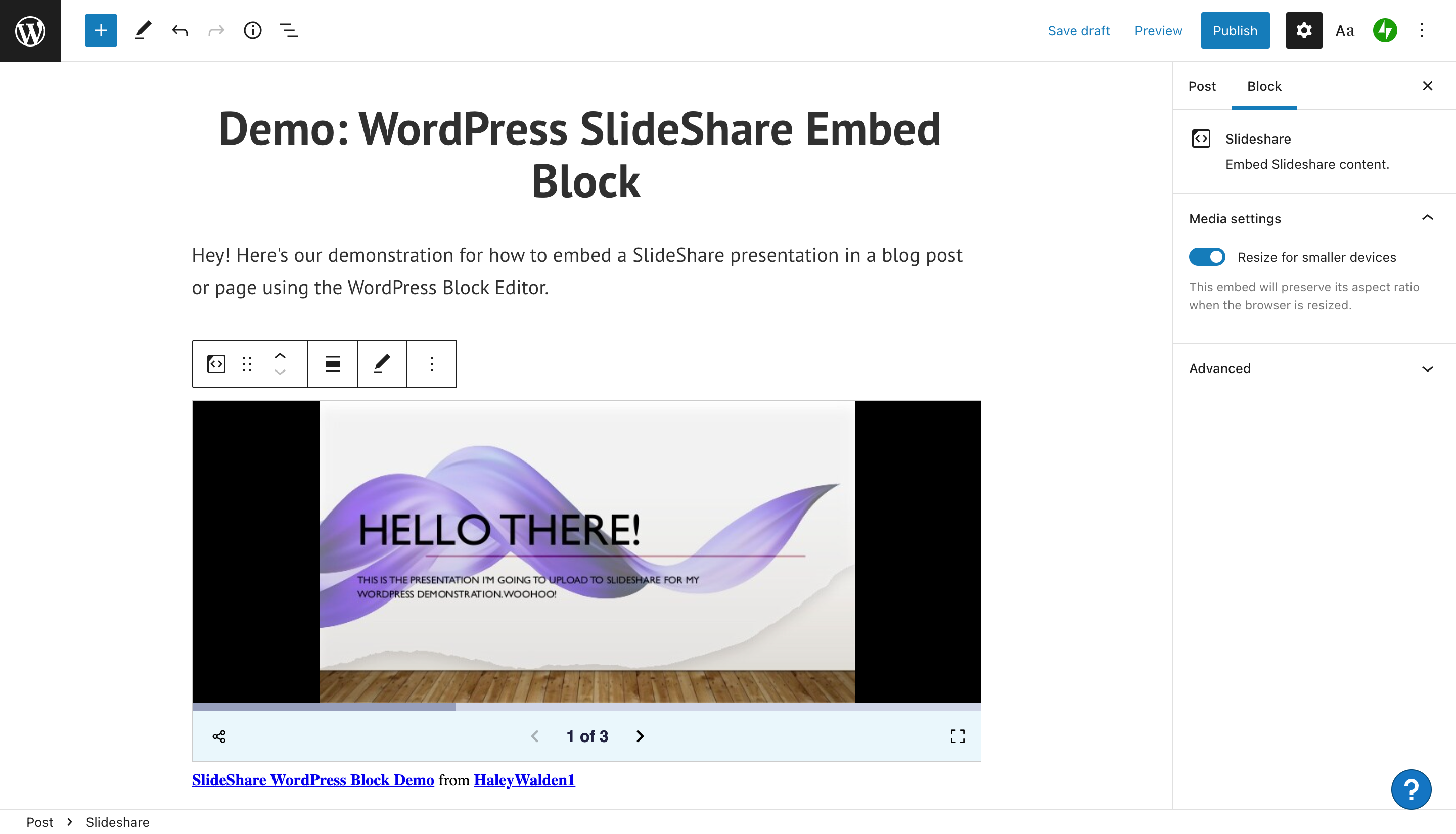
9. Anda akan melihat pratinjau Anda di editor sekarang. Jika Anda ingin melihat seperti apa tampilannya bagi pengunjung situs, cukup klik Pratinjau di sudut kanan atas editor.
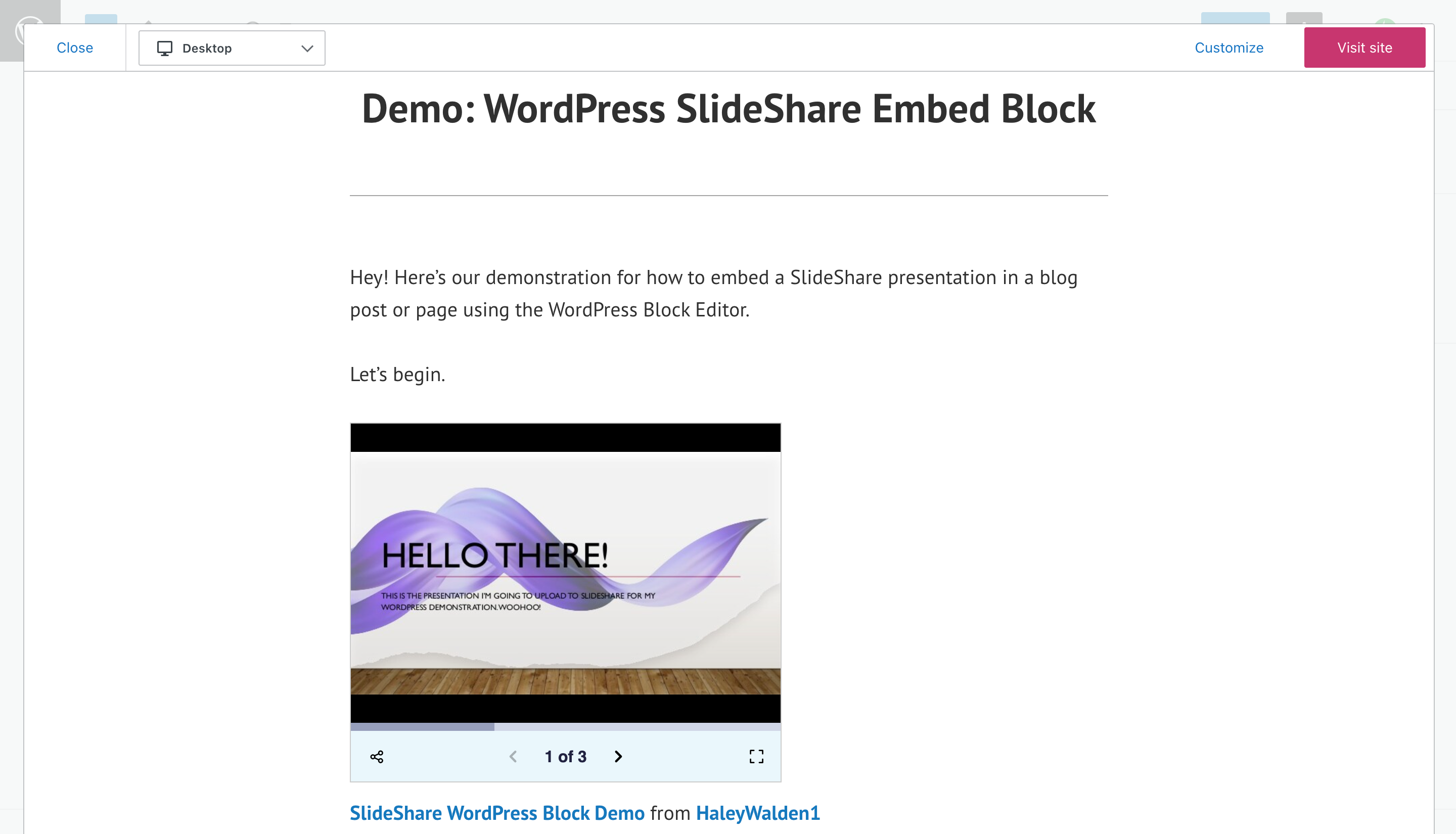
Pengaturan Dan Opsi Blok Sematkan SlideShare
Selamat! Anda telah menyematkan presentasi SlideShare pertama Anda ke halaman WordPress atau posting blog Anda. Sekarang setelah Anda tahu cara melakukannya, saatnya untuk mulai mengubah blok untuk menyesuaikan tampilannya di situs Anda. Baca terus untuk mengetahui pilihan Anda.
Sebelum kita melompat ke spesifik, klik ke blok Anda. Bilah alat opsi akan ditampilkan di atas sudut kiri atas penyematan SlideShare Anda. Dari kiri ke kanan, Anda dapat:
- Ubah blok Anda
- Seret untuk memindahkannya di sekitar pos Anda
- Pindahkan embed ke atas atau ke bawah satu blok
- Sesuaikan perataan blok
- Edit tautan yang Anda gunakan untuk membagikan presentasi
- Jelajahi opsi tambahan
Ubah Blok
Untuk mengubah blok presentasi SlideShare Anda, klik Transform di sisi paling kiri toolbar.
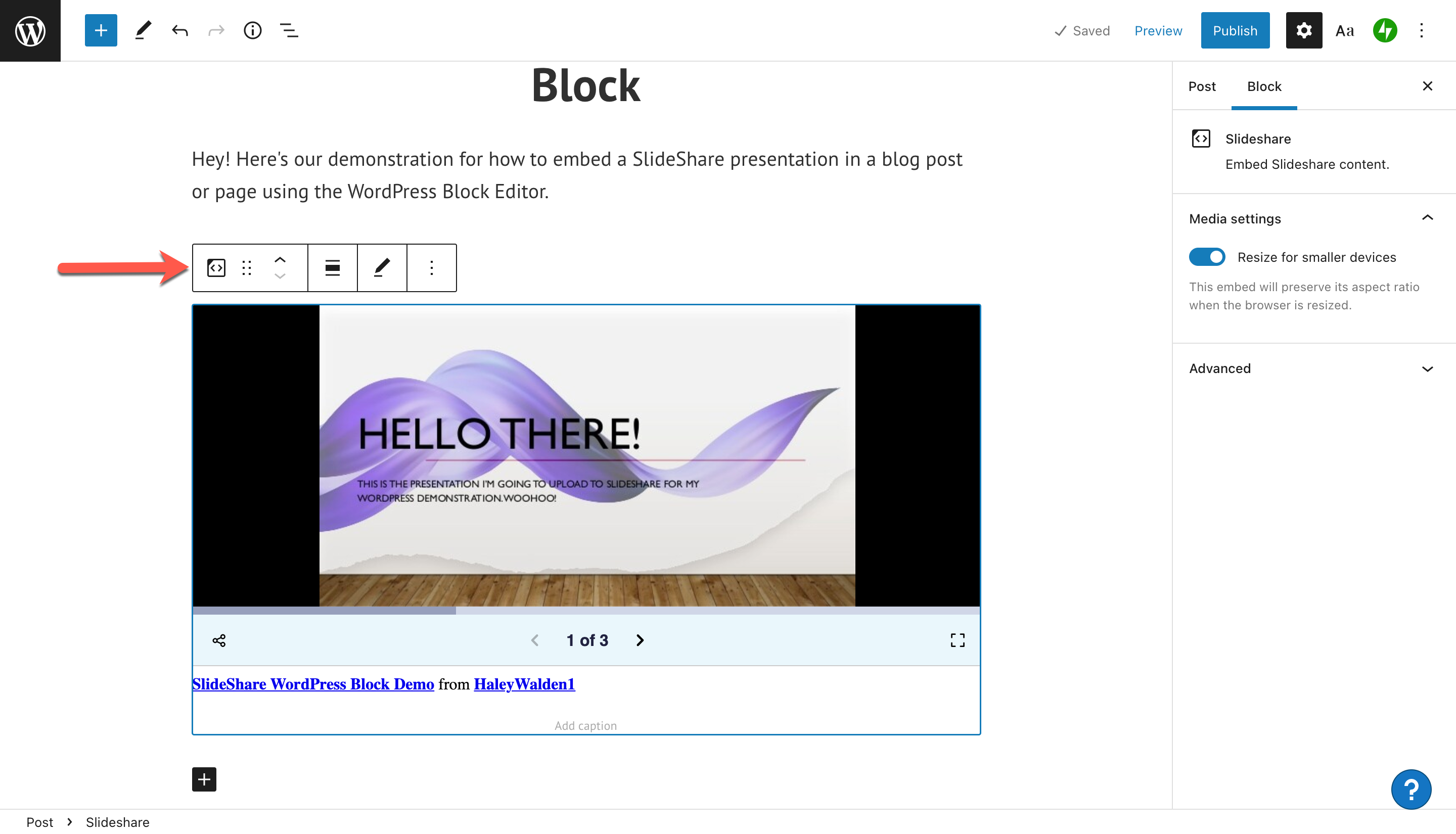
Pada awalnya, blok Anda akan berada dalam pengaturan Paragraf default. Namun, Anda dapat mengubah blok menjadi Grup, tata letak Kolom, atau Konten Premium hanya untuk pelanggan berbayar.
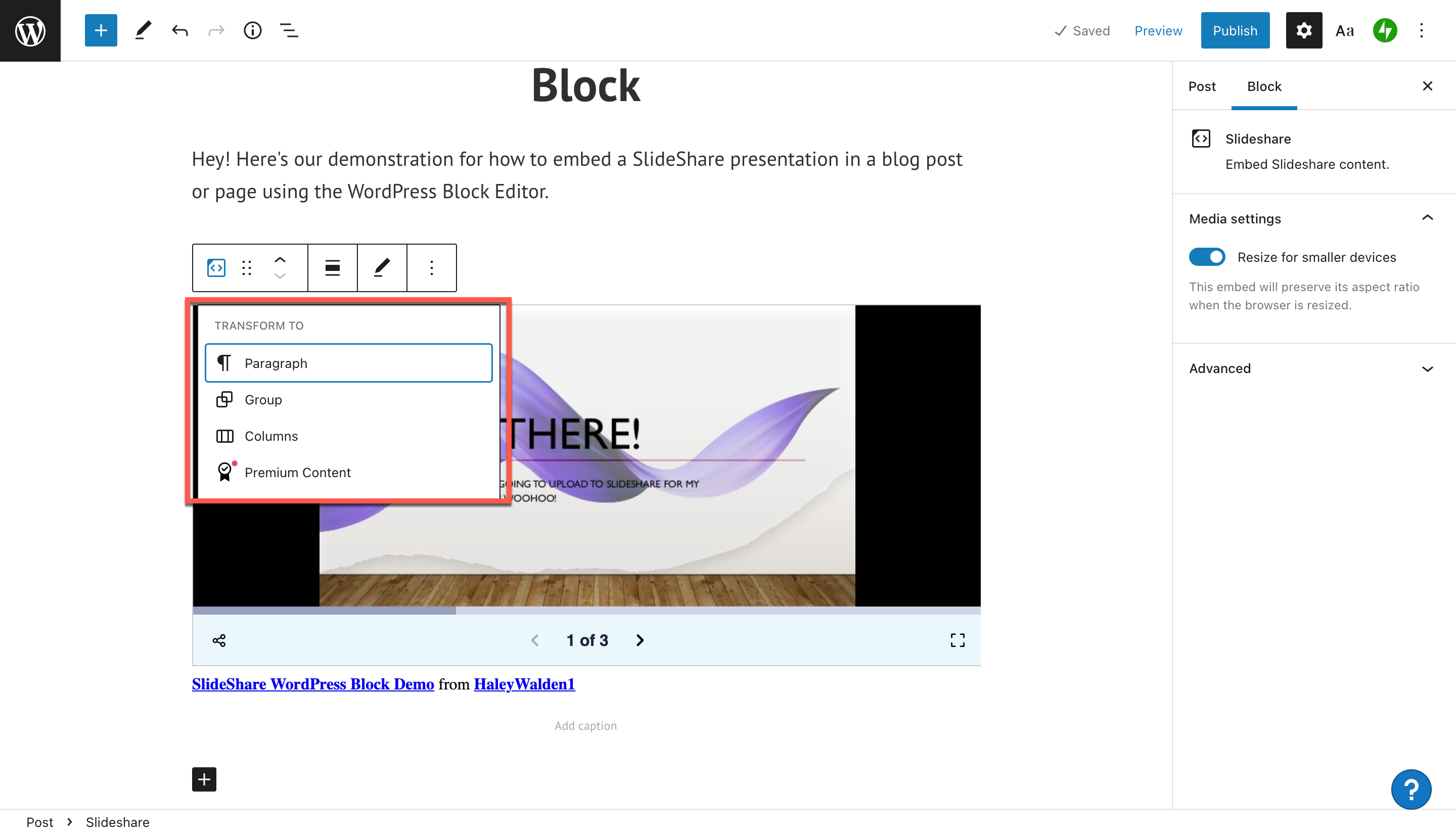
Jika Anda ingin memasukkan blok Anda ke dalam Grup, Anda dapat menyesuaikan bingkai latar belakang berwarna untuk penyematan. Saat Anda mengklik Grup, opsi warna Anda akan ditampilkan di sisi kanan editor WordPress.
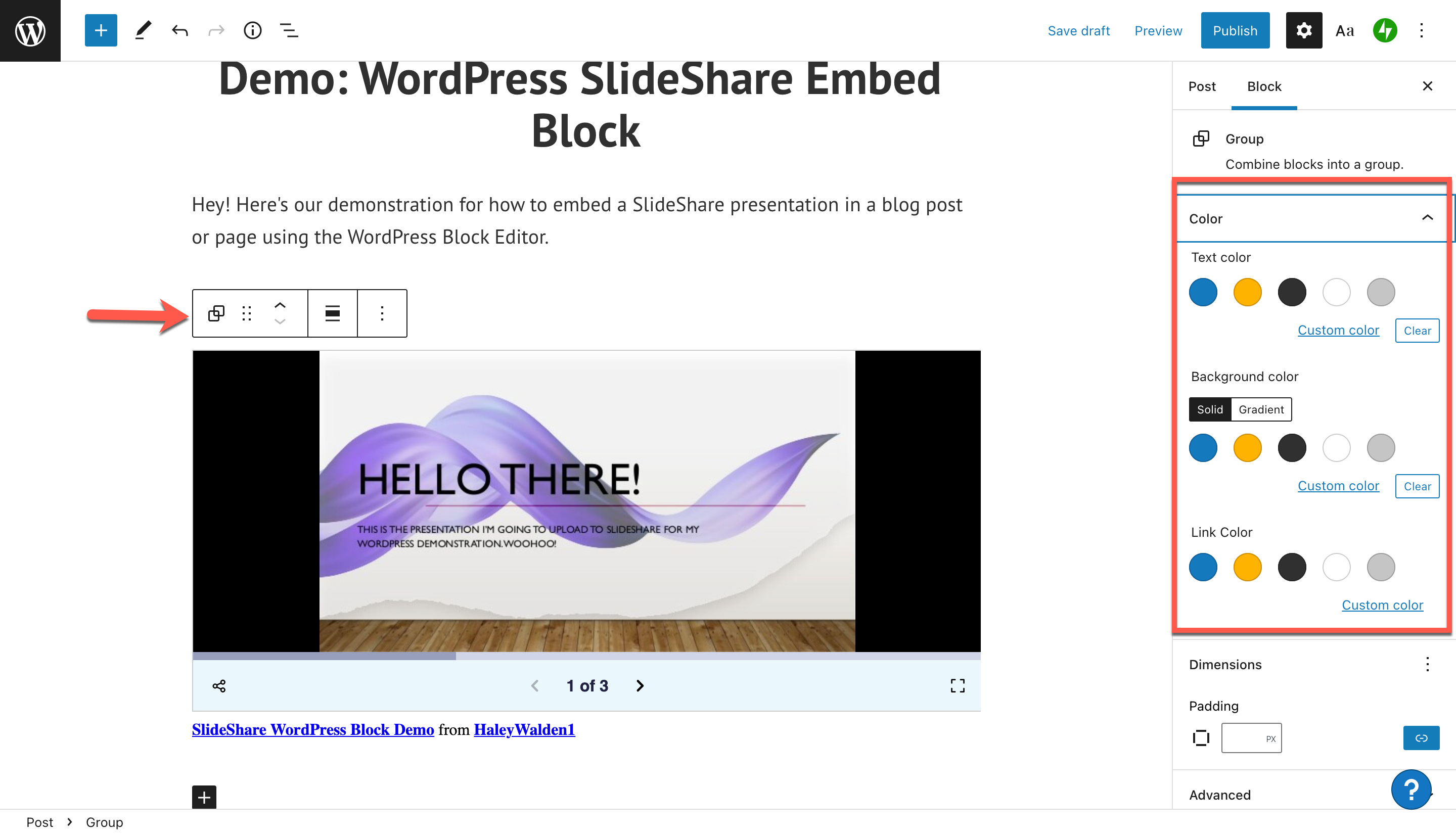
Dari sana, Anda dapat memilih warna khusus untuk latar belakang blok Anda.
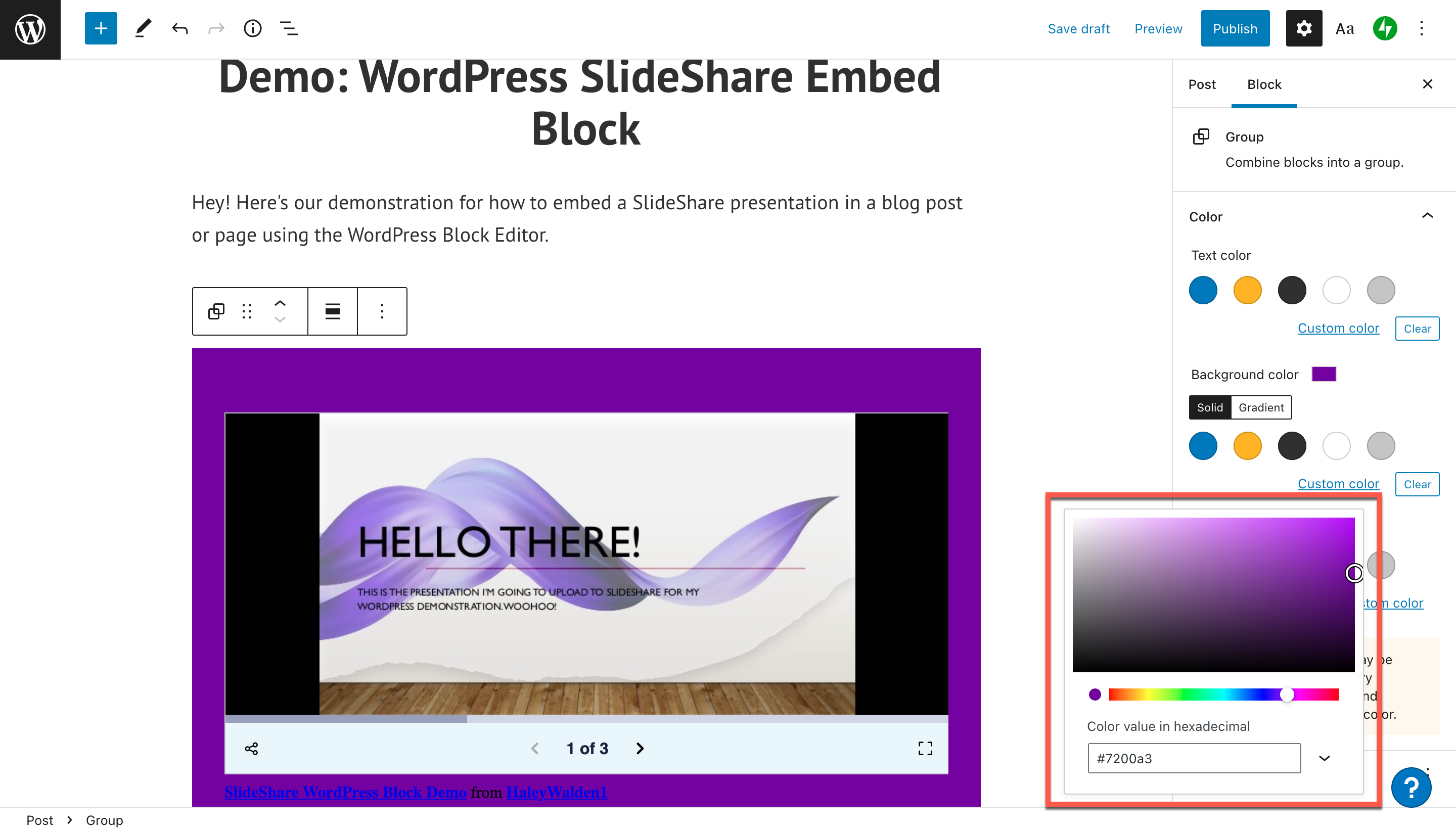

Klik Pratinjau di sudut kanan atas layar Anda untuk melihat bagaimana warna latar belakang akan terlihat bagi pengguna akhir.
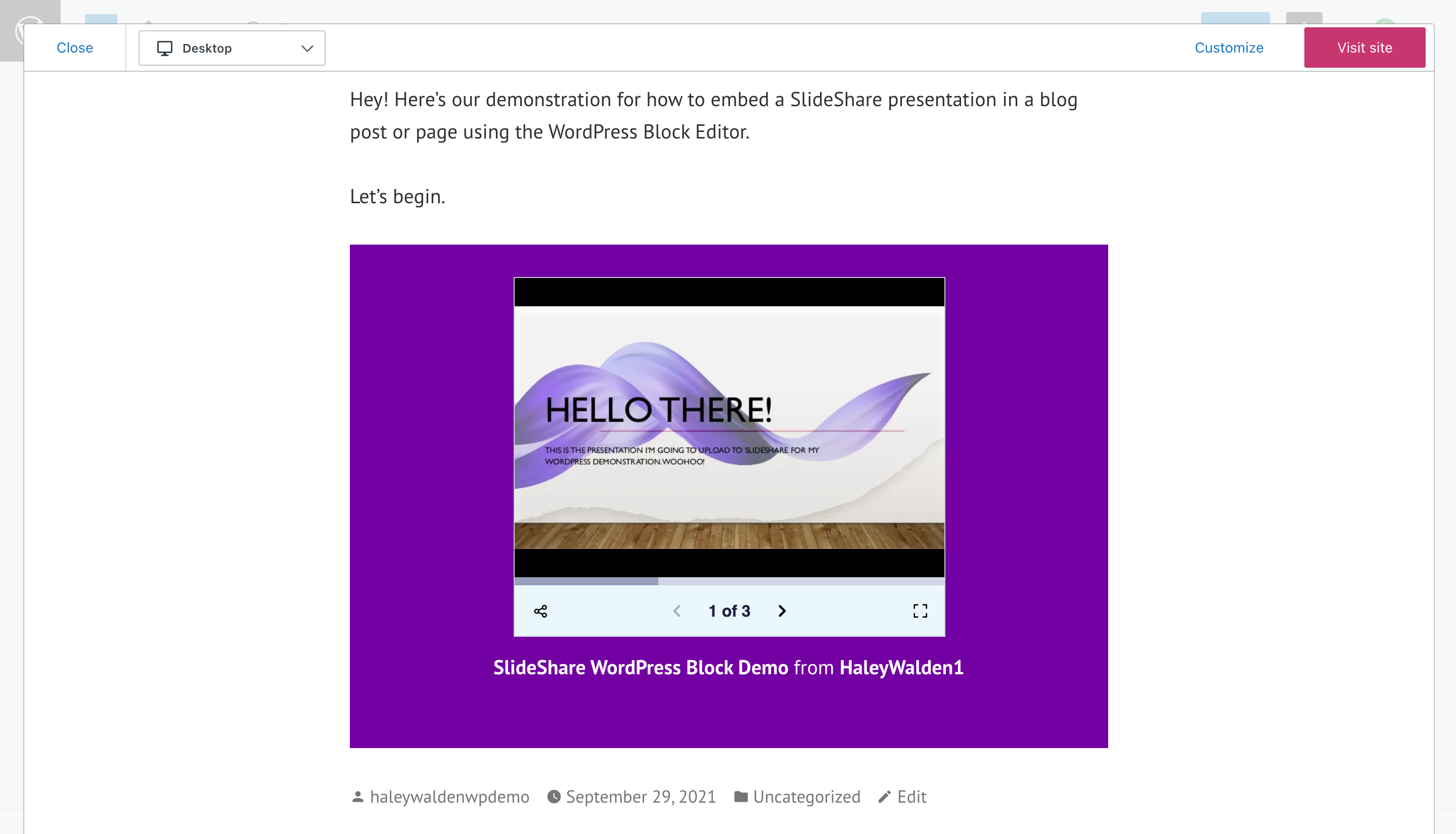
Seret Blok Sematan SlideShare Anda
Ingin menarik dan melepas blok presentasi SlideShare Anda ke tempat lain di postingan atau halaman blog Anda? Tombol kedua dari kiri di bilah alat blok Anda adalah Seret. Cukup klik dan tahan tombol mouse Anda, lalu pindahkan blok ke mana pun Anda inginkan.
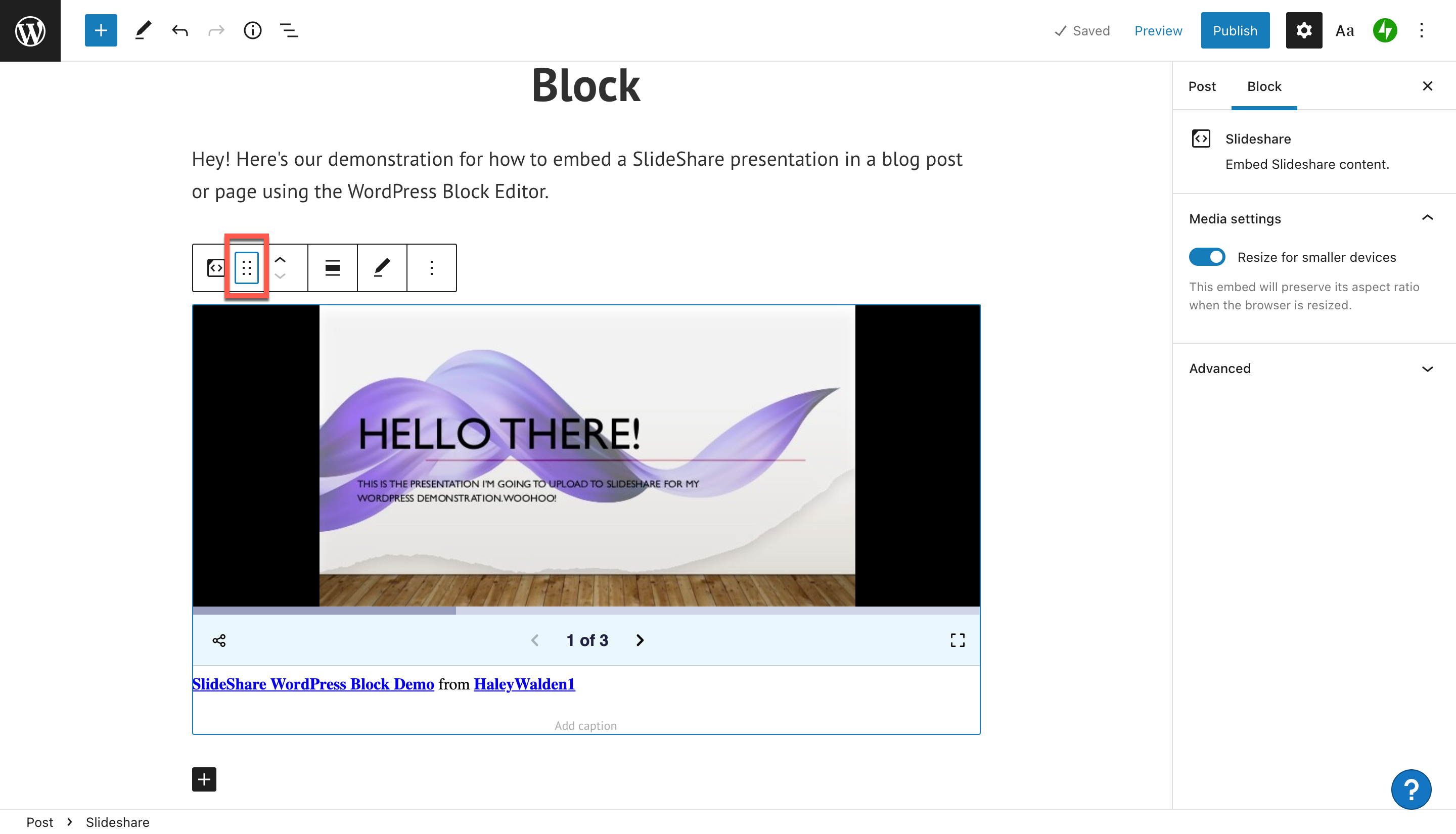
Pindahkan Blok Atas Dan Bawah
Panah atas dan bawah pada bilah alat Anda akan memindahkan penyematan SlideShare Anda ke atas atau ke bawah satu blok. Jika Anda ingin menjatuhkan blok Anda, misalnya, tekan saja panah bawah. Presentasi SlideShare Anda akan bergerak ke bawah.
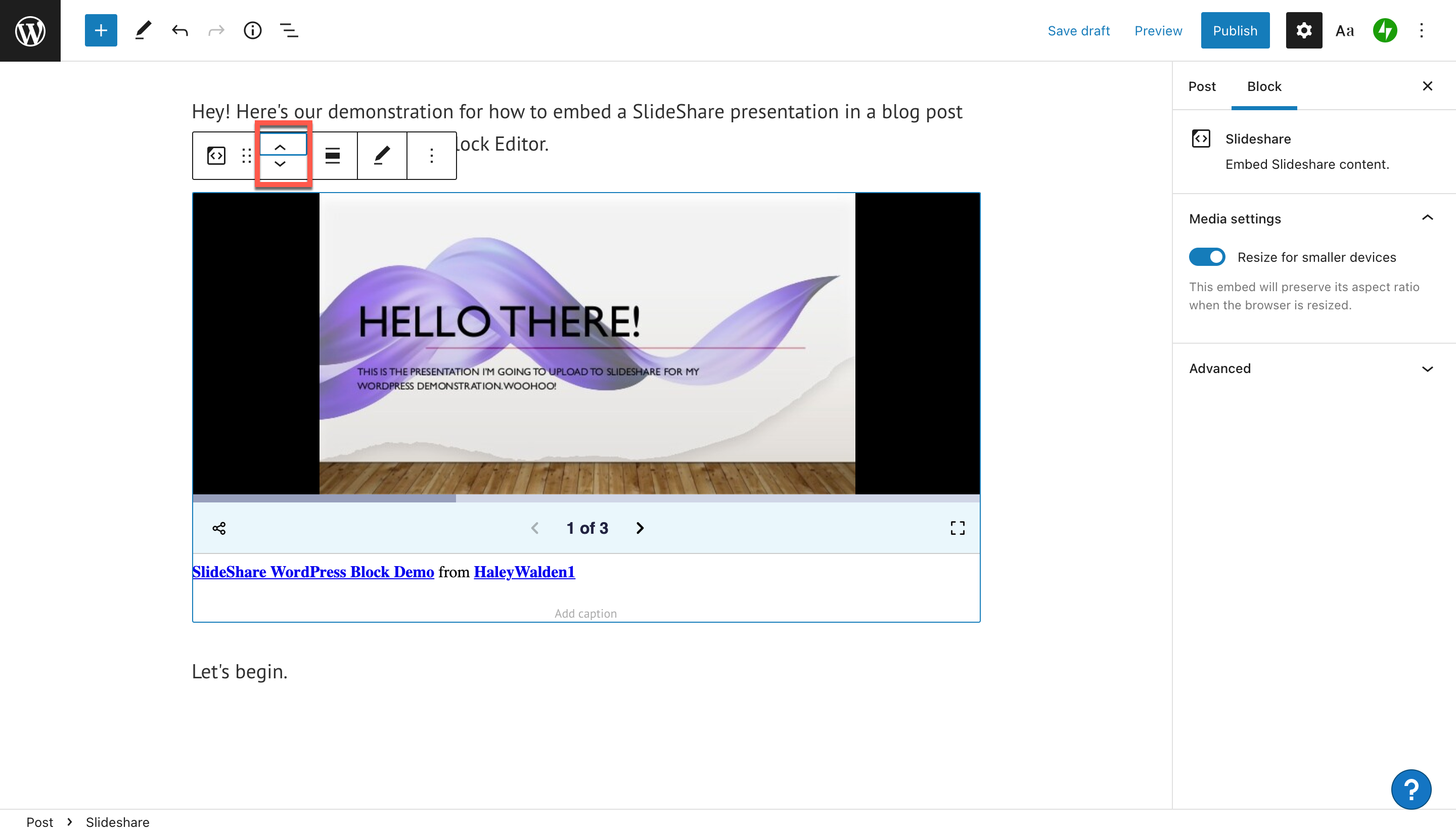
Ubah Perataan Blok
Presentasi Anda disematkan pada perataan kiri default. Jika Anda ingin mengubahnya, klik Change Alignment. Pilihan Anda yang lain adalah tengah, kanan, lebar penuh, atau lebar lebar.
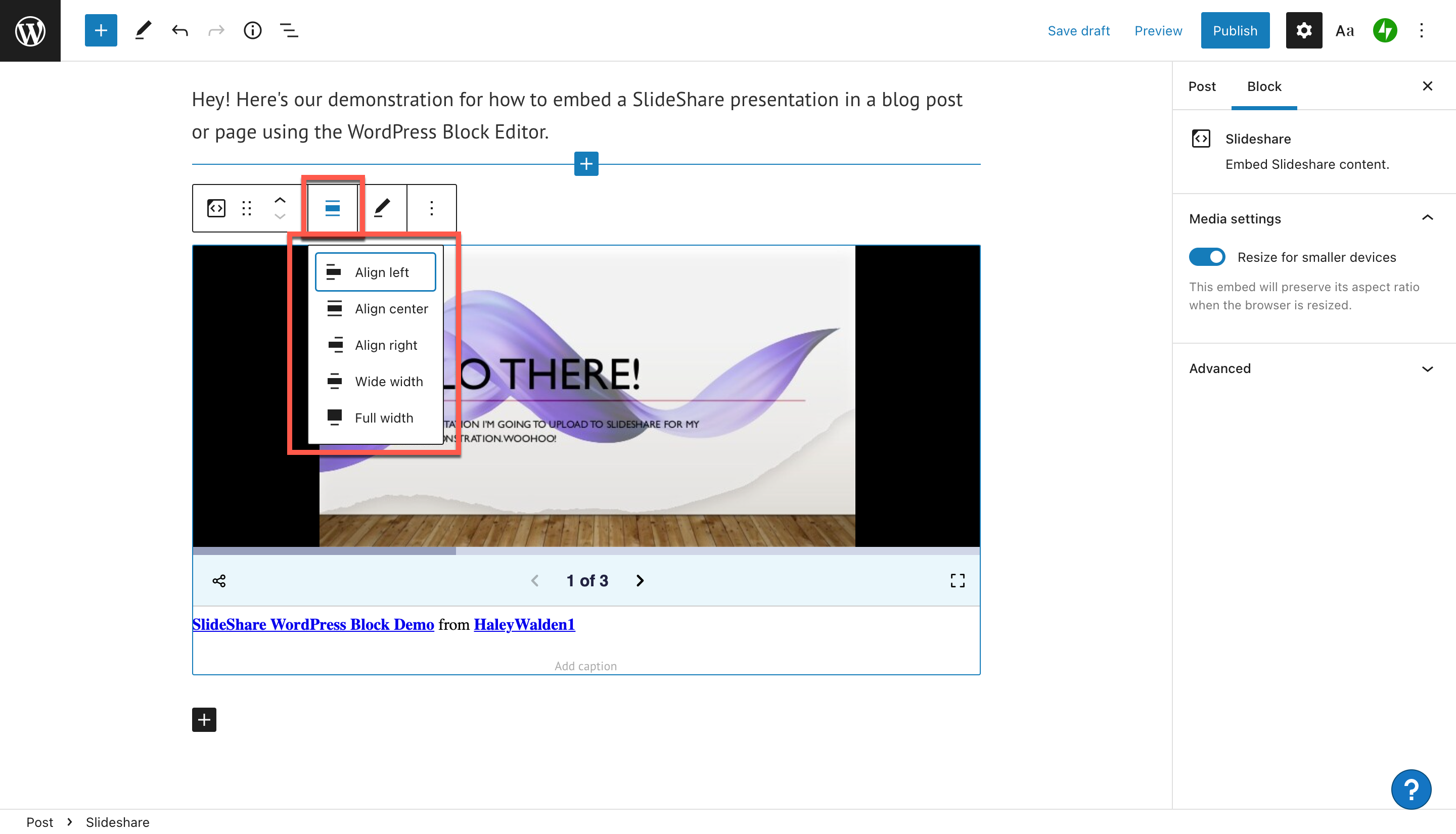
Setelah Anda membuat penyesuaian pada penyematan SlideShare, Anda dapat mempratinjaunya dengan mengeklik tombol Pratinjau di sisi kanan atas editor WordPress. Anda dapat melihat seperti apa tampilan embed bagi pengunjung situs.
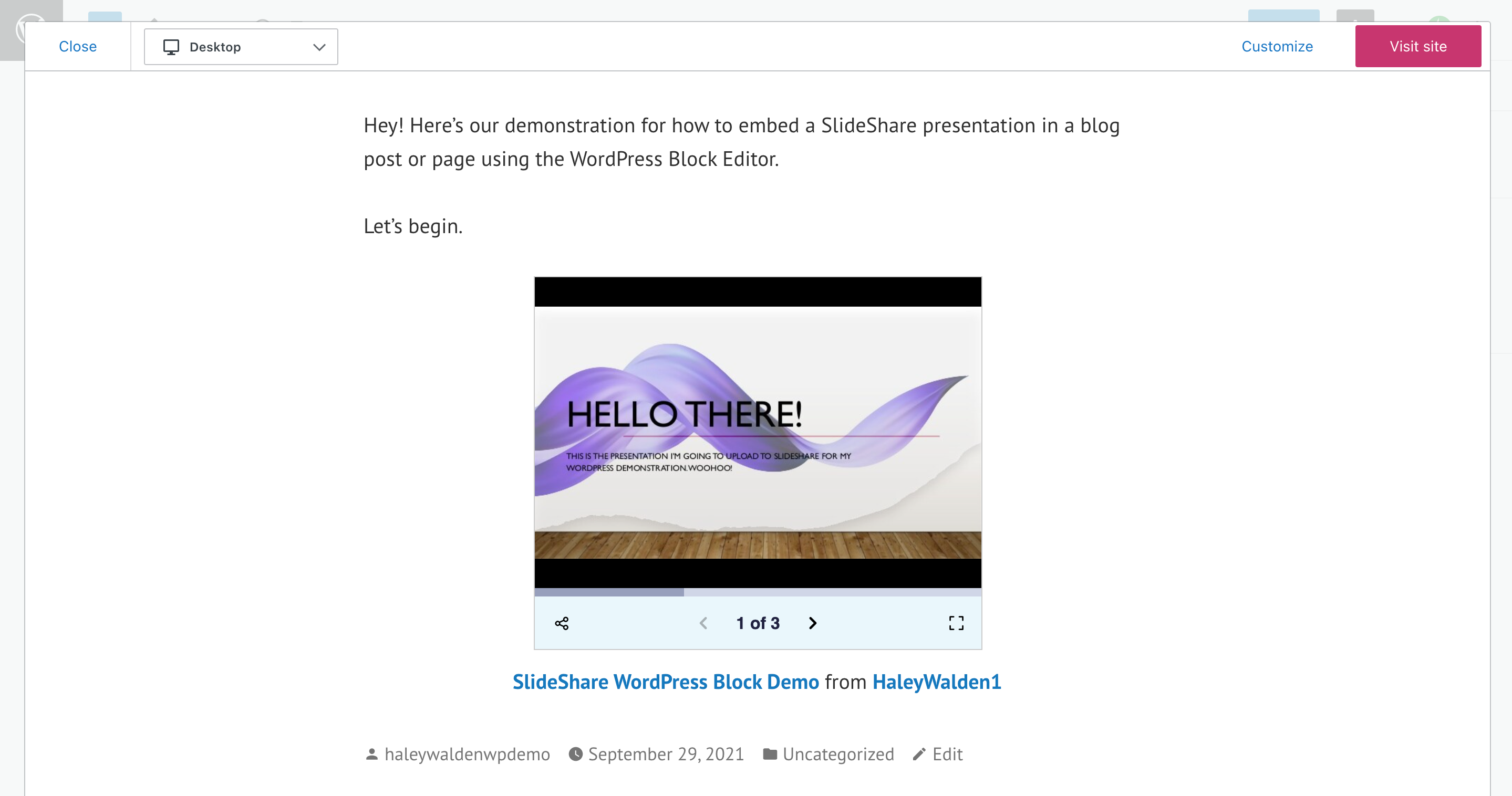
Edit URL SlideShare
Klik ikon pensil di bilah alat Anda untuk mengedit URL SlideShare. Ini sangat berguna jika Anda ingin menggunakan presentasi yang berbeda dari yang Anda pilih saat ini.
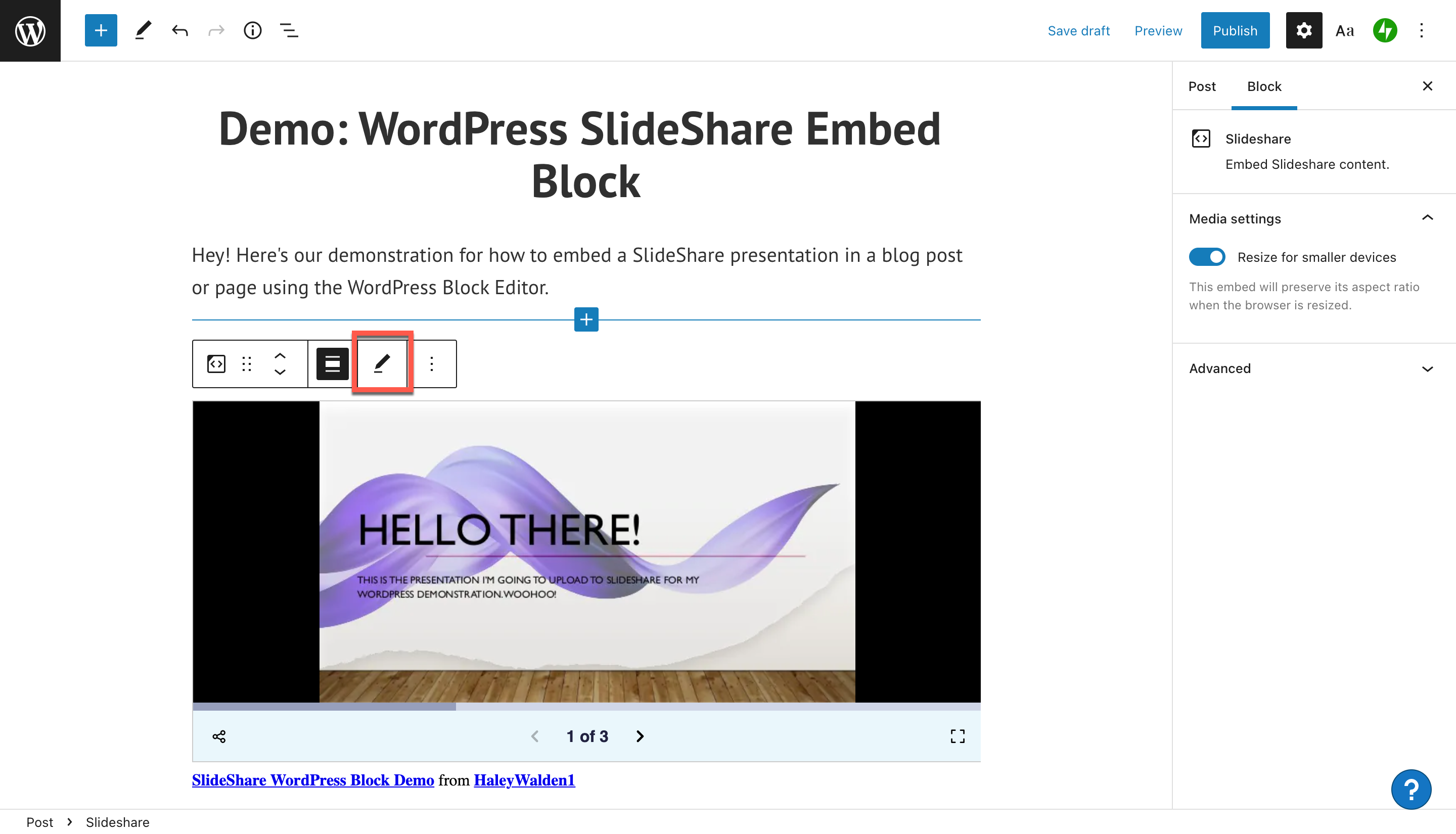
Tempelkan URL baru ke dalam kotak teks, lalu klik Sematkan untuk menampilkan presentasi SlideShare baru di postingan atau halaman Anda.
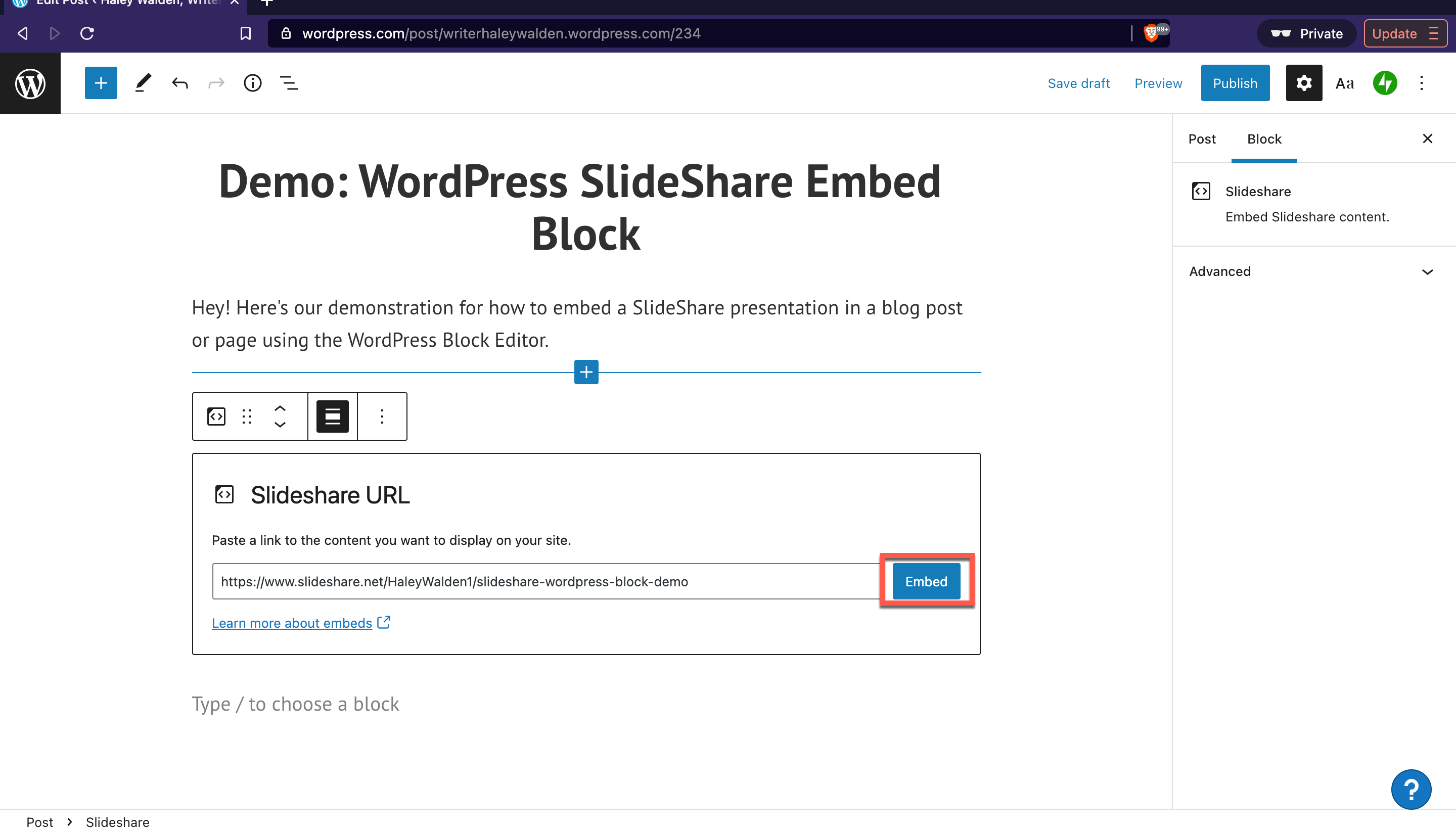
Opsi Lain Dan Pengaturan Media
Saat Anda mengklik Lainnya di sisi paling kanan bilah alat blok, Anda akan mendapatkan daftar opsi tambahan yang dapat Anda manfaatkan untuk menyesuaikan blok Anda. Opsi ini akan memungkinkan Anda untuk:
- Salin blok Anda
- Gandakan blok embed SlideShare dan isinya
- Tambahkan blok baru tepat sebelum atau setelah blok yang dipilih saat ini
- Pindahkan embed SlideShare Anda
- Jadikan sematan blok yang dapat digunakan kembali, yang dapat Anda simpan dan gunakan lagi nanti
- Kelompokkan blok embed SlideShare
- Hapus blok
Pengaturan Media Anda, yang muncul di sisi kanan layar editor Anda, memungkinkan Anda untuk mengubah ukuran media secara otomatis. Saat diaktifkan, media Anda akan naik atau turun, tergantung pada ukuran layar pemirsa.
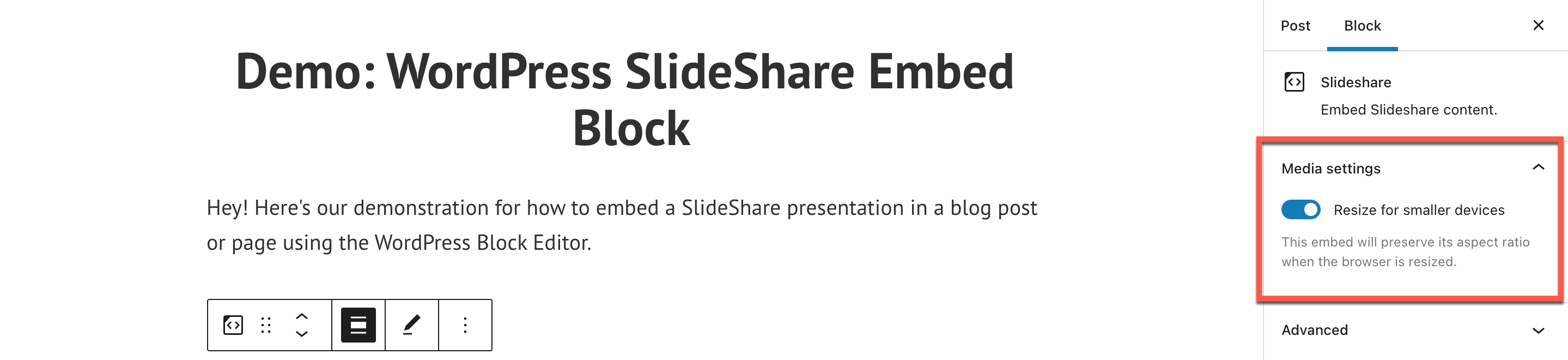
Setelah Anda mengatur penyematan SlideShare seperti yang Anda inginkan, klik Pratinjau sekali lagi untuk melihat bagaimana tampilannya di bagian depan.
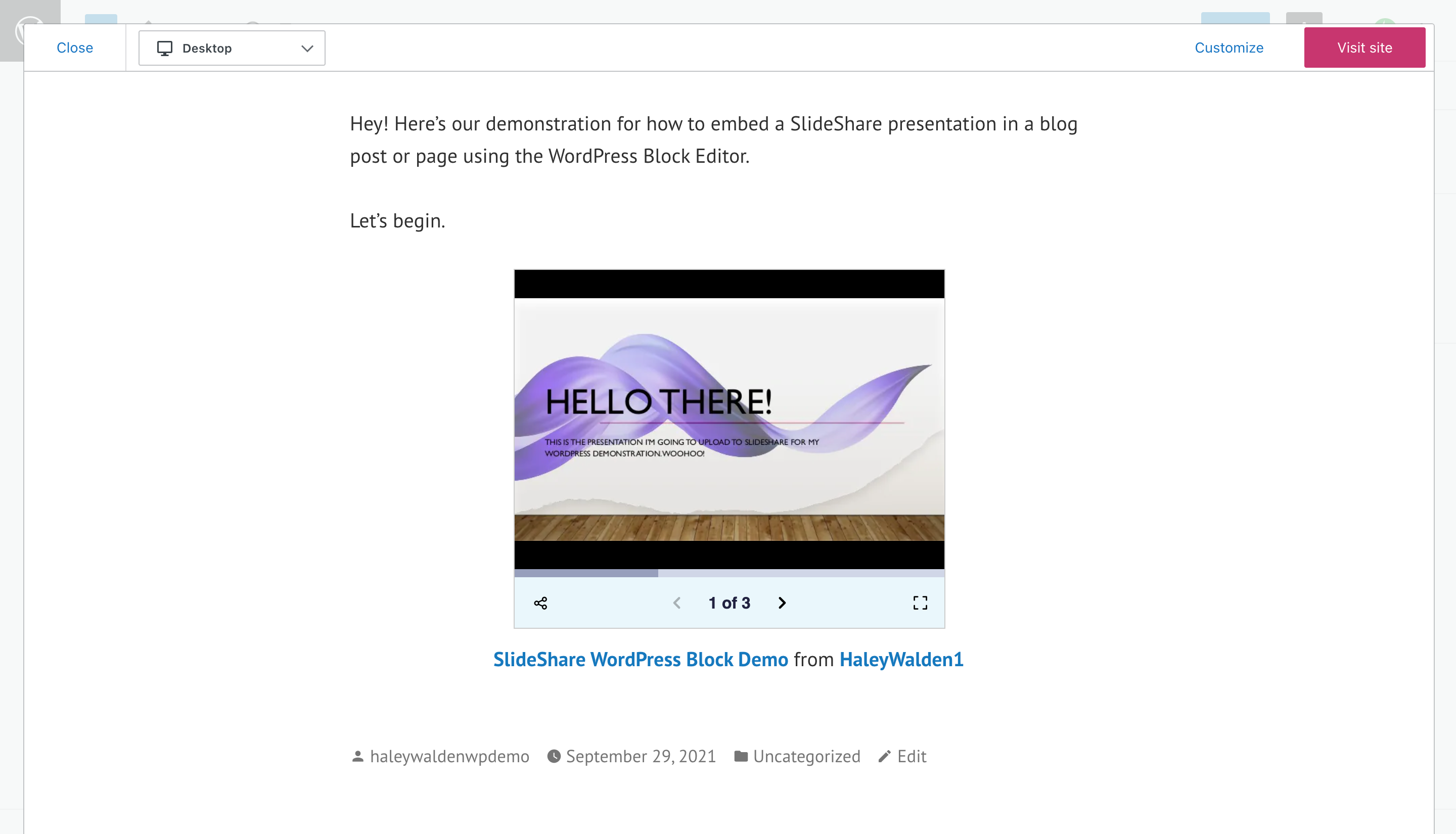
Tips Dan Praktik Terbaik Untuk Menggunakan Blok Sematan SlideShare Secara Efektif
Siap untuk menyematkan presentasi SlideShare Anda sendiri ke halaman atau posting WordPress Anda? Besar! Pertama, mari membahas beberapa praktik terbaik untuk menggunakan blok semat SlideShare secara efektif.
- Presentasi dapat dalam format PDF atau Microsoft PowerPoint dengan 300 slide atau kurang.
- Gunakan konten dalam presentasi SlideShare milik Anda atau merek Anda. Seharusnya tidak memiliki hak cipta kepada orang lain kecuali mereka telah memberi Anda izin untuk menggunakannya. Dalam hal ini, Anda pasti ingin menghargai pekerjaan mereka dan memberikan tautan ke konten mereka.
- Dek presentasi SlideShare Anda harus disetel ke tampilan publik sehingga dapat disematkan. Video pribadi tidak akan muncul di situs Anda.
- Gunakan font yang mudah dibaca dan grafik serta gambar yang menarik perhatian di dek slide Anda.
- Pastikan estetika dan pesan presentasi Anda selaras dengan nilai dan suara merek Anda. Jika Anda menggunakan konten yang secara mencolok berbenturan dengan estetika merek Anda yang sudah ada, pengikut Anda akan menyadarinya.
Pertanyaan yang Sering Diajukan Tentang Blok Sematan SlideShare
Format file apa yang dapat saya unggah ke SlideShare?
SlideShare memungkinkan pengguna untuk mengunggah file PDF atau Microsoft PowerPoint (seperti .ppt, .pptx, .ppx, atau .potx). Meskipun presentasi PowerPoint diperbolehkan, mengunggah PDF akan melindungi elemen desain presentasi Anda, seperti font, grafik, tata letak, dan fitur lainnya. Ukuran file Anda harus 300 MB atau kurang.
Apakah ada batasan pada panjang presentasi SlideShare Anda?
Presentasi yang terdiri dari 300 slide atau kurang diperbolehkan di SlideShare. Mereka tidak dapat melebihi 300 slide.
Apakah ada cara lain untuk membagikan presentasi SlideShare, selain menyematkannya di situs WordPress menggunakan URL?
Ya. Presentasi SlideShare dapat dibagikan melalui LinkedIn, Facebook, dan Twitter. Atau, pengguna dapat menyalin dan menempelkan kode sematan HTML untuk digunakan di editor kode situs mereka.
Kesimpulan
Berita bagus: Anda sekarang memiliki semua yang Anda butuhkan untuk menampilkan embed SlideShare yang tampak hebat di halaman WordPress atau posting blog Anda! Bagikan presentasi Anda untuk memperkuat keahlian Anda. Tidak peduli industri atau niche Anda, memanfaatkan blok embed SlideShare dapat membantu Anda meningkatkan konten Anda.
Apakah Anda berencana menggunakan blok semat SlideShare di situs Anda? Beri tahu kami di komentar.
Gambar unggulan melalui alexdr96 / shutterstock.com
